Desideri che ci sia un modo per stampare solo il materiale di cui hai bisogno in una pagina web senza tutta la spazzatura? Ora puoi farlo rapidamente e facilmente con Printee per IE.
Installazione e configurazione
L'installazione è rapida e semplice con solo quattro finestre di installazione da eseguire. Dopo aver terminato l'installazione di Printee per IE, sarà necessario aggiungere il pulsante della barra degli strumenti alla barra degli strumenti.
Fai clic con il pulsante destro del mouse su una delle barre degli strumenti del browser, vai a "Personalizza" e seleziona "Aggiungi o rimuovi comandi ...".
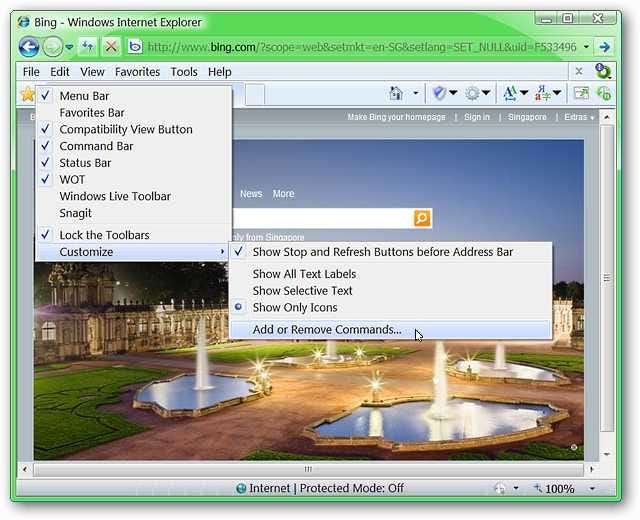
Dopo aver selezionato "Aggiungi o rimuovi comandi ...", vedrai la seguente finestra. Fare clic nell'area destra della finestra per scegliere la nuova posizione per il pulsante Printee (il pulsante verrà posizionato direttamente sopra la selezione). Scorri i pulsanti nell'area della finestra a sinistra fino a trovare il pulsante Printee, quindi fai clic su di esso per selezionarlo. Fare clic su "Aggiungi" per aggiungere il pulsante Stampante alla barra degli strumenti, quindi fare clic su "Chiudi" per terminare.
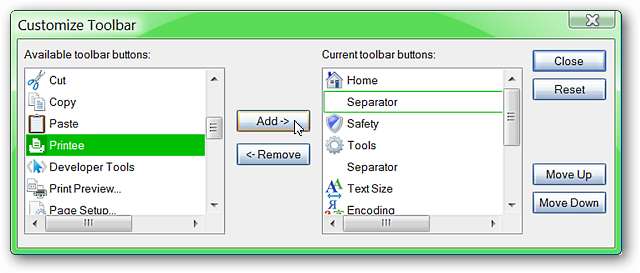
E c'è il tuo nuovo migliore amico per la stampa di contenuti dalle pagine web.
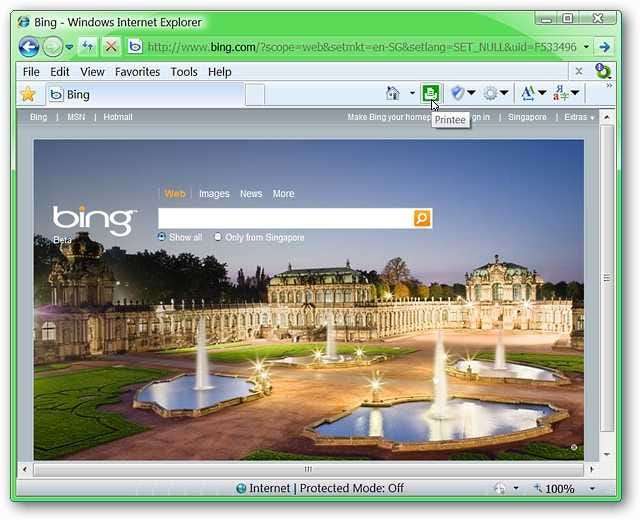
Printee per IE in azione
Per il nostro esempio, abbiamo deciso di visitare la pagina degli acceleratori per Internet Explorer 8. Qui puoi vedere la pagina web prima di usare Printee ... Notare tutto il contenuto extra su entrambi i lati dell'area di testo e in alto. Per attivare Printee, è sufficiente fare clic sul pulsante della barra degli strumenti Printee.
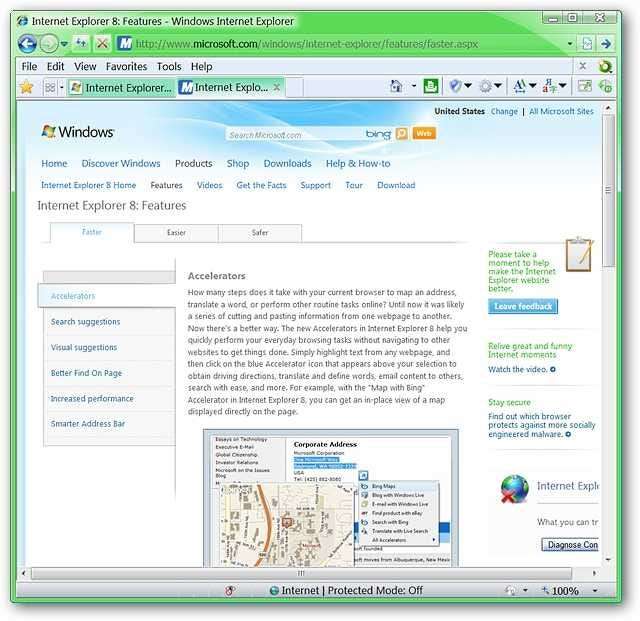
Un buon primo piano sul lato sinistro della barra degli strumenti ...

E sul lato destro della barra degli strumenti.
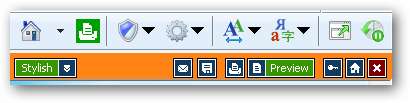
È ora di ripulire quella pagina web! Quando sposti il mouse su diverse aree della pagina web, vedrai dei riquadri arancioni che circondano particolari sezioni della pagina. Per selezionare un'area per la modifica, fare clic all'interno dell'area delineata e verrà ombreggiata in verde. Dopo aver selezionato una o più aree, scegliere l'azione desiderata dalla barra degli strumenti Stampante.
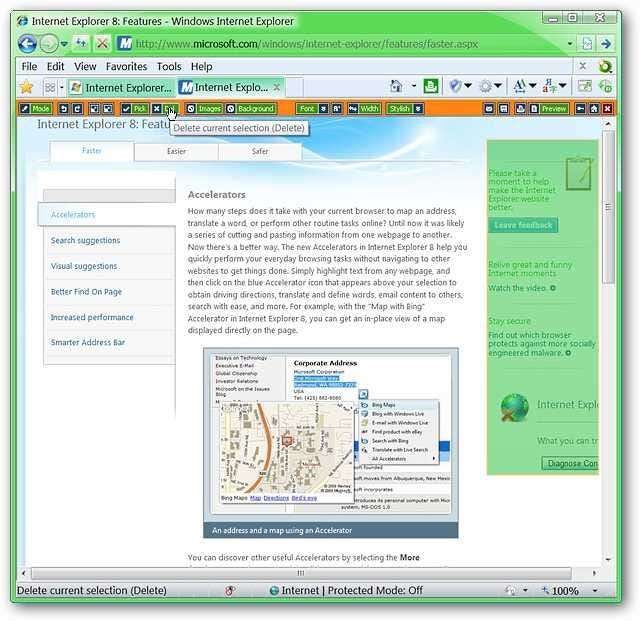
Continua fino a quando la pagina Web non è stata corretta come desideri per la stampa. Qui puoi vedere che abbiamo rimosso tutti gli elementi della pagina web al di fuori dell'area di testo e rimosso anche lo sfondo ( molto bella! ). Bello e decisamente pronto per la stampa!
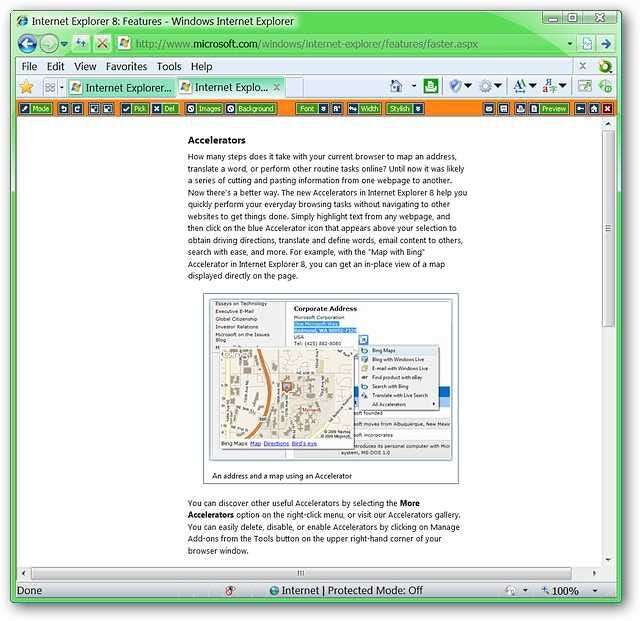
Conclusione
Se stai cercando qualcosa che razionalizzi la tua stampa e ti aiuti a risparmiare carta e inchiostro, Printee per IE è sicuramente un'aggiunta consigliata per il tuo browser Internet Explorer. Inoltre, se vuoi un modo rapido per stampare il testo selezionato da una pagina web in qualsiasi browser, controlla L'articolo di Mysticgeek .
Collegamenti
Scarica Printee per IE (versione 1.6.0.5)
Funziona su: Windows 2000 – Vista, Internet Explorer versions 6 – 8
Installato su: Windows Vista (32 bit), Service Pack 2







